一、简单标签
0、注释
<!--注释文字 -->
1、p 段落
- 说明:段前段后都有空白
- 举例:
<body>
------------
<p>我的第一个段落。</p>
<p>我的第二个段落。</p>
<p>我的第三个段落。</p>
------------
</body>- 【运行结果】
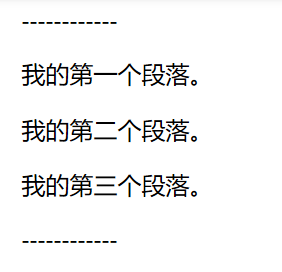
2、hx 标题
-
说明:标题标签一共有6个,h1、h2、h3、h4、h5、h6分别为一级标题、二级标题、三级标题、四级标题、五级标题、六级标题。并且依据重要性递减。h1是最高的等级。
-
举例
<body>
<h1>一级标题</h1>
<h2>二级标题</h2>
<h3>三级标题</h3>
<h4>四级标题</h4>
<h5>五级标题</h5>
<h6>六级标题</h6>
</body>- 运行结果

3、strong 、em 强调
-
说明:em 表示强调,默认用 斜体 表示。strong 表示更强烈的强调, 用 粗体 表示。
(目前国内前端程序员更喜欢使用 strong 表示强调。) -
举例
<p>有一个名叫<strong>尼克•卡拉威</strong>
(<em>托比•马奎尔</em>Tobey Maguire饰)的作家。</p>- 运行结果

4、span 设置单独样式
-
说明:span没有语义,就是为了设置单独的样式用的
-
举例:
<head>
<meta charset="UTF-8">
<title>Title</title>
<style>
span{
color:blue;
}
</style>
</head>
<body>
为了实现他的<span>美国梦</span>,他搬入纽约附近一海湾居住。</p>
</body>- 运行结果:

5、q 短文本引用
-
说明:注意要引用的文本不用加双引号,浏览器会对q标签自动添加双引号。用 q 标签的真正关键点不是它的默认样式双引号(如果这样我们不如自己在键盘上输入双引号就行了),而是它的语义:引用别人的话。
-
举例:
<p>周瑜是历史上的英雄人物!配的上那句<q>聪明秀出为之英,胆略过人为之雄。</q></p>- 运行结果

6、blackqoute 长文本引用
-
说明:浏览器对 blockquote 标签的解析是缩进样式
-
举例:
<body>
<p>大家都在忙于自认为最重要的事情,却没能享受到人生的乐趣,反而要吞下苦果?</p>
<blockquote>暗淡轻黄体性柔,情疏迹远只香留。何须浅碧深红色,自是花中第一流。</blockquote>
<p>这是李清照《咏桂》中的词句,在李清照看来,桂花暗淡青黄,性情温柔,淡泊自适。</p>
</body>- 运行结果

7、br 换行
-
说明:
xhtml1.0写法:<br />
html4.01写法:<br>
现在一般使用 xhtml1.0 的版本的写法(其它标签也是),这种版本比较规范。
br标签是一个空标签,没有HTML内容的标签就是空标签,空标签只需要写一个开始标签,这样的标签有 br 、hr 和 img 。
在 html 代码中输入回车、空格都是没有作用的。在html文本中想输入回车换行,就必须输入br。 -
举例:
<body>
<p>暗淡轻黄体性柔,<br/>情疏迹远只香留。</p>
</body>- 运行结果

8、 nbsp 空格
- 说明:若代码中单纯输入空格符,无论输入n个,都只会显示一个空格。
- 举例:
(1)输入n个空格符
<body>
<p>今天 星期五。</p>
</body>- 运行结果

- (2)输入4个
<body>
<p>今天 星期五。</p>
</body>- 运行结果
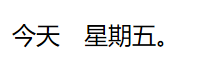
9、hr 水平横线
- 说明:
html4.01版本:<hr>
xhtml1.0版本:<hr />一般使用 xhtml1.0 的版本。
<hr />标签和<br />一样也是一个空标签,只有一个开始标签,没有结束标签。 - 举例:
<body>
<p>火车飞驰过暗夜里的村庄,月光,总是太容易让思念寂寞,太容易让人觉得孤独。</p>
<hr/>
<p>每一枚被风吹起的蒲公英,都载满了一双眼睛的深情告别与一个目光的依依不舍。</p>
</body>- 运行结果:线是无限延长的。

10、address 地址
- 说明:可以定义地址(比如电子邮件地址)、签名或者文档的作者身份。在浏览器上显示的样式为斜体,会自动另起一行。
- 举例:
<body>
<p>我家住在<address>北京市白云区同德5号</address></p>
<address>
本文的作者:<a href="mailto:[email protected]">月半</a>
</address>
</body>- 运行结果:
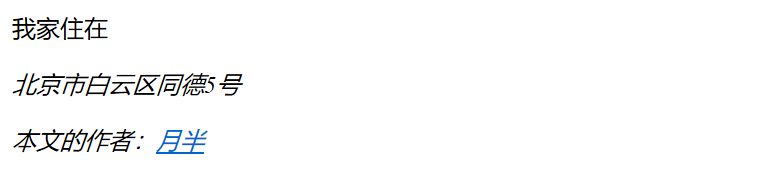
11、code 插入一行代码
- 说明:当代码为一行代码时方可使用。
- 举例:
<body>
<p>我们可能知道水平渐变的实现,类似这样:<code>{background-image:linear-gradient(left, red 100px, yellow 200px);}</code></p>
</body>- 运行结果:

12、pre 插入多行代码
- 说明:可插入大段代码
- 举例:
<body>
<pre>
var message="欢迎";
for(var i=1;i<=10;i++)
{
alert(message);
}
</pre>
</body>- 运行结果:
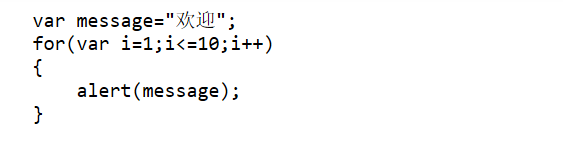
二、多个标签
1、ul-li 无序列表
-
说明:ul-li 标签是无前后顺序的,默认样式为每个 li 项前有一个原点。一般多用于列举新闻信息。
-
语法:
<ul>
<li>信息</li>
<li>信息</li>
......
</ul>- 举例:
<body>
<ul>
<li>香港将向18随以上永久居民发放1万港币</li>
<li>美国口罩出现2亿7千万缺口</li>
<li>日本回应东京奥运可能取消</li>
</ul>
</body>- 运行结果:

2、ol-li 有序列表
-
说明:ul-li 标签是有前后顺序的,默认样式为1.2.3.……
-
语法:
<ol>
<li>信息</li>
<li>信息</li>
......
</ol>- 举例:
<body>
<ol>
<li>香港将向18随以上永久居民发放1万港币</li>
<li>美国口罩出现2亿7千万缺口</li>
<li>日本回应东京奥运可能取消</li>
</ol>
</body>- 运行结果:
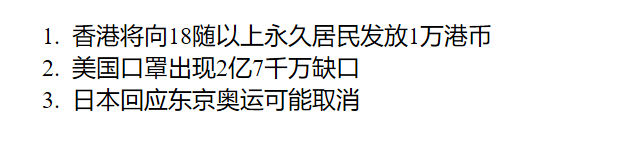
3、div 容器
-
说明:
· div 相当于一个容器,可以把一些独立的逻辑部分划分出来。
·可以为这一个独立的逻辑部分设置一个名称,用 id 属性来为 div 提供唯一的名称。 -
举例:
<body>
<div id="hotList">
<h2>热门新闻</h2>
<ol>
<li>美国口罩出现2亿7千万缺口</li>
<li>日本回应东京奥运可能取消</li>
</ol>
</div>
<div id="sportNews">
<h2>体育新闻</h2>
<ul>
<li>湖人118-109鹈鹕 </li>
<li>詹姆斯赛季首个40+湖人三杀鹈鹕取6连胜</li>
</ul>
</div>
</body>- 运行结果:

4、table 表格
- 说明:包含五个元素:table、tbody、tr、th、td
· <table>…</table>:整个表格以<table>标记开始、</table>标记结束。
· <tbody>…</tbody>:如果不加<thead><tbody><tfooter> , table表格加载完后才显示。加上这些表格结构, tbody包含行的内容下载完优先显示,不必等待表格结束后在显示,同时如果表格很长,用tbody分段,可以一部分一部分地显示。(通俗理解table 可以按结构一块块的显示,不在等整个表格加载完后显示。)
· <tr>…</tr>:表格的一行,所以有几对tr 表格就有几行。
· <td>…</td>:表格的一个单元格,一行中包含几对<td>...</td>,说明一行中就有几列。
· <th>…</th>:表格的头部的一个单元格,表格表头。
[ 1 ] . table表格在没有添加css样式之前,在浏览器中显示是没有表格线的。
[ 2 ] . 表头,也就是th标签中的文本默认为粗体并且居中显示。
- 举例:
<body>
<table>
<tbody>
<tr>
<th>班级</th>
<th>学生数</th>
<th>平均成绩</th>
</tr>
<tr>
<td>一班</td>
<td>30</td>
<td>89</td>
</tr>
<tr>
<td>二班</td>
<td>35</td>
<td>85</td>
</tr>
<tr>
<td>三班</td>
<td>32</td>
<td>80</td>
</tr>
</tbody>
</table>
</body>- 运行结果:

5、caption、summary 为表格添加标题和摘要
-
说明:摘要的内容是不会在浏览器中显示出来的。它的作用是增加表格的可读性(语义化),使搜索引擎更好的读懂表格内容,还可以使屏幕阅读器更好的帮助特殊用户读取表格内容。
-
语法:
摘要:<table summary="表格简介文本">
标题:<caption>标题文本</caption> -
举例:
<body>
<table summary="本表格记录2012年到2013年库存记录,包括U盘和耳机库存量">
<caption>2012年到2013年库存记录</caption>
<tr>
<th>产品名称 </th>
<th>品牌 </th>
<th>库存量(个) </th>
<th>入库时间 </th>
</tr>
<tr>
<td>耳机 </td>
<td>联想 </td>
<td>500</td>
<td>2013-1-2</td>
</tr>
<tr>
<td>U盘 </td>
<td>金士顿 </td>
<td>120</td>
<td>2013-8-10</td>
</tr>
<tr>
<td>U盘 </td>
<td>爱国者 </td>
<td>133</td>
<td>2013-3-25</td>
</tr>
</table>
</body>- 运行结果:

三、超链接、图片
1、a 超链接
-
说明:title属性的作用,鼠标滑过链接文字时会显示这个属性的文本内容。这个属性在实际网页开发中作用很大,主要方便搜索引擎了解链接地址的内容(语义化更友好)。加入a标签后,文字的颜色就会自动变为蓝色(被点击过的文本颜色为紫色,可通过css更改。
-
语法:
<a href="目标网址" title="鼠标滑过显示的文本">链接显示的文本</a> -
举例:
<body>
<p>我最近看的一本很好看的书叫<a href="#">漫长的告别</a>。</p>
</body>- 运行结果: 点击前:

点击后:

[1.1] 在新建浏览器窗口打开链接:加入target="_blank"
语法:<a href="目标网址" target="_blank">click here!</a>
[1.2] 在网页中链接Email地址: mailto
-
说明:如果mailto后面同时有多个参数的话,第一个参数必须以 ? 开头,后面的参数每一个都以 & 分隔。(下列参数注意观察参数最后的符号)
邮箱地址:mailto:
抄送地址:cc=
密件抄送地址:bcc=
多个收件人、(密件)抄送人:用分号;分开
邮件主题:subject=
邮件内容:body= -
举例:
<body>
<a href="mailto:[email protected][email protected];[email protected]&subject=html笔记&body=标签">发送</a>
</body>- 运行结果:点击发送后,浏览器自动调用默认客户端的电子邮件程序,并填上相应信息。


2、img 图片
-
语法:
<img src="图片地址" alt="下载失败时的替换文本" title = "提示文本"> -
说明:
src:标识图像的位置;
alt:指定图像的描述性文本,当图像不可见时(下载不成功时),可看到该属性指定的文本;
title:提供在图像可见时对图像的描述(鼠标滑过图片时显示的文本);
图像可以是GIF,PNG,JPEG格式的图像文件。 -
举例:
<img src="http://img.mukewang.com/52da54ed0001ecfa04120172.jpg"
title="电影介绍"> - 运行结果:鼠标移动到该图片上时,会显示相应的提示文本。

四、from 表单标签
1、与用户交互
-
语法:
<form method="传送方式" action="服务器文件"> -
说明:
<form>标签是成对出现的,以<form>开始,以</form>结束。所有表单控件(文本框、文本域、按钮、单选框、复选框等)都必须放在<form></form>标签之间,否则用户输入的信息可提交不到服务器上!
action:浏览者输入的数据被传送到的地方,比如一个PHP页面(save.php)。
method: 数据传送的方式(get/post) -
举例:
<form method="post" action="save.php">
2、输入框 input - text / password
- 语法:
<form>
<input type="text/password" name="名称" value="文本" />
</form>-
说明:
type:type=“text”,文本输入框;
type=“password”, 密码输入框。
name:为文本框命名,以备后台程序ASP 、PHP使用。
value:为文本输入框设置默认值。(一般起到提示作用) password类型的输入框,默认值将显示为黑色圆点。 -
举例:
<body>
<from>
账号:<input type="text" name="账号" value="请输入账号"><br/>
密码:<input type="password" name="密码" value="请输入密码">
</from>
</body>- 运行结果:
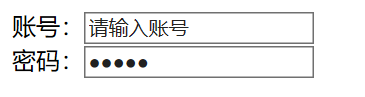
3、文本域-多行 textarea
-
语法:
<textarea rows="行数" cols="列数">文本</textarea>
-
说明:
<textarea>标签是成对出现的,以<textarea>开始,以</textarea>结束。
cols:列数
rows:行数 -
举例:
<body>
<from>
<textarea cols="50" rows="10">请输入你的简介</textarea>
</from>
</body>- 运行结果:

4、单选框、复选框 input - radio / checkbox
-
语法:
<input type="radio/checkbox" value="值" name="名称" checked="checked"/> -
说明:
type:type=“radio时,为单选框;type="checkbox"时,为复选框。
value:提交数据到服务器的值(后台程序PHP使用)。
name:为控件命名,以备后台程序 ASP、PHP 使用。
checked:当设置 checked=“checked” 时,该选项被默认选中。
同一组的单选按钮,name 取值一定要一致。 -
举例:
<body>
<from>
请选择性别:<br/>
<input type="radio" name="sex" value="女" checked="checked">女
<input type="radio" name="sex" value="男">男
<br/><br/>请选择你学过的科目:<br/>
<input type="checkbox" value="数学">数学
<input type="checkbox" value="英语">英语
<input type="checkbox" value="语文">语文
<input type="checkbox" value="物理">物理
</from>
</body>- 运行结果:
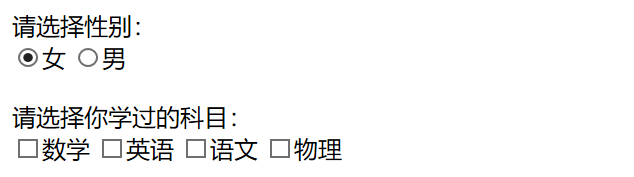
5、下拉列表框 select - option
[1] 单选
- 语法:
<from>
提示文字
<select>
<option value="1" >选项1</option>
<option value="2" selected="selected">选项2</option>
……
</select>
</from>-
说明:
value:要向服务器提交的值。
selected: 当selected="selected"时,该选项被默认选中。 -
举例:
<body>
<from>
性别:
<select>
<option value="1" >男</option>
<option value="2" selected="selected">女</option>
</select>
</from>
</body>- 运行结果:

[2] 多选 select - multiple=“multiple”
- 语法:
<from>
提示文字
<select multiple="multipe">
<option value="1" >选项1</option>
<option value="2" selected="selected">选项2</option>
……
</select>
</from>-
说明:在 windows 操作系统下,进行多选时按下Ctrl键同时进行单击(在 Mac下使用 Command +单击),可以选择多个选项。
-
举例:
<body>
<from>
书:
<select multiple="multiple">
<option value="1" selected="selected">安妮的日记</option>
<option value="2" selected="selected">漫长的告别</option>
<option value="3" >摆渡人</option>
<option value="4" >我喜欢你</option>
</select>
</from>
</body>- 运行结果:
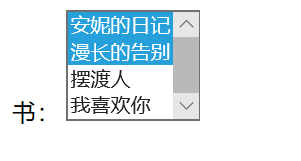
6、按钮 input - submit / reset
[1] 提交 submit
-
语法:
<input type="submit" value="提交"> -
说明:
· 只有当type="submit"时,按钮才有提交的作用
·value:按钮上显示的值 -
举例:
<body>
<from>
<input type="submit" value="提交" name="sumbit">
</from>
</body>- 运行结果:
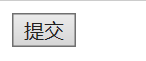
[2] 重置 reset
-
语法:
<input type="reset" value="重置"> -
说明:
· 只有当type="reset"时,按钮才有重置的作用
·value:按钮上显示的值 -
举例:
<body>
<from>
<input type="reset" value="重置" name="reset">
</from>
</body>- 运行结果:
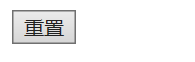
7、label 控件
-
语法:
<label for="控件id名称">
※ 标签的 for 属性中的值应当与相关控件的 id 属性值一定要相同。 -
说明:label 标签不会向用户呈现任何特殊效果,它的作用是为鼠标用户改进了可用性。如果你在label 标签内点击文本,就会触发此控件。就是说,当用户单击选中该label标签时,浏览器就会自动将焦点转到和标签相关的表单控件上(即自动选中和该label标签相关连的表单控件上)。
-
举例:
<body>
<form>
性别:
<label for="male">男</label>
<input type="radio" name="gender" id="male" />
<label for="female">女</label>
<input type="radio" name="gender" id="female" />
</form>
</body>- 运行结果:

